Ako zmeniť pozadie v PowerPointe 2019

Naučte sa, ako jednoducho zmeniť pozadie v PowerPointe 2019, aby vaše prezentácie pôsobili pútavo a profesionálne. Získajte tipy na plnú farbu, prechod, obrázky a vzory.

Počas vytvárania správy kliknite na kartu Možnosti v hornej časti obrazovky správy.
Zobrazí sa pás s nástrojmi.
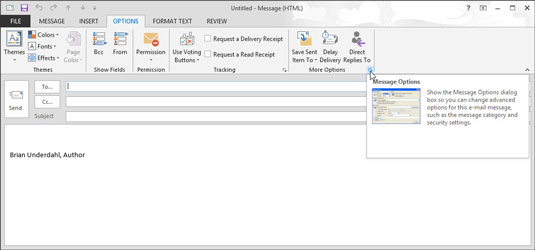
Kliknite na šípku vedľa položky Ďalšie možnosti.
Zobrazí sa dialógové okno Vlastnosti.
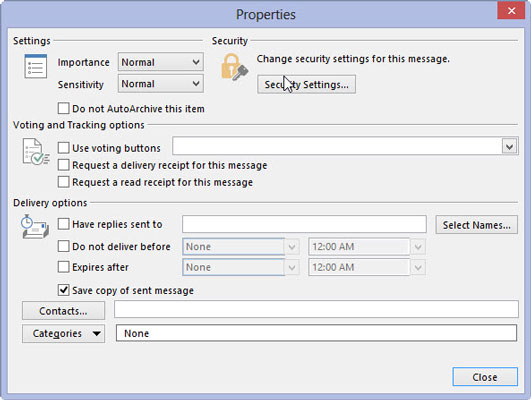
Kliknite na tlačidlo Nastavenia zabezpečenia.
Zobrazí sa dialógové okno Vlastnosti zabezpečenia.
Kliknite na tlačidlo Nastavenia zabezpečenia.
Zobrazí sa dialógové okno Vlastnosti zabezpečenia.
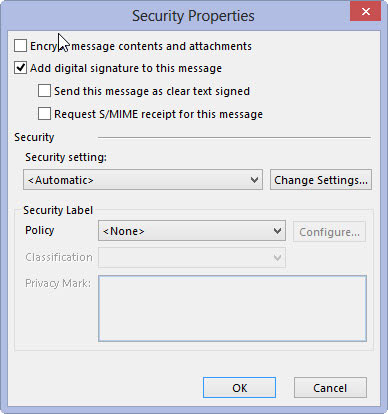
Začiarknite políčko Pridať digitálny podpis do tejto správy.
Kliknite na tlačidlo OK a dialógové okno Vlastnosti zabezpečenia sa zatvorí. Kliknite na tlačidlo Zavrieť a vaša správa je zabezpečená.
Pridanie digitálneho podpisu trochu spomaľuje správu, pretože váš počítač musí overiť váš podpis s počítačom, ktorý vydal váš digitálny identifikátor. Ale pretože Outlook kontroluje vaše digitálne ID, váš príjemca si môže byť istý, že vaša správa skutočne prišla od vás, a to je podstatou digitálnych podpisov.
Naučte sa, ako jednoducho zmeniť pozadie v PowerPointe 2019, aby vaše prezentácie pôsobili pútavo a profesionálne. Získajte tipy na plnú farbu, prechod, obrázky a vzory.
Excel poskytuje štyri užitočné štatistické funkcie na počítanie buniek v hárku alebo zozname: COUNT, COUNTA, COUNTBLANK a COUNTIF. Pre viac informácií o Excel funkciách, pokračujte.
Objavte efektívne klávesové skratky v Exceli 2013 pre zobrazenie, ktoré vám pomôžu zlepšiť produktivitu. Všetky skratky sú začiatkom s Alt+W.
Naučte sa, ako nastaviť okraje v programe Word 2013 s naším jednoduchým sprievodcom. Tento článok obsahuje užitočné tipy a predvoľby okrajov pre váš projekt.
Excel vám poskytuje niekoľko štatistických funkcií na výpočet priemerov, režimov a mediánov. Pozrite si podrobnosti a príklady ich použitia.
Excel 2016 ponúka niekoľko efektívnych spôsobov, ako opraviť chyby vo vzorcoch. Opravy môžete vykonávať po jednom, spustiť kontrolu chýb a sledovať odkazy na bunky.
V niektorých prípadoch Outlook ukladá e-mailové správy, úlohy a plánované činnosti staršie ako šesť mesiacov do priečinka Archív – špeciálneho priečinka pre zastarané položky. Učte sa, ako efektívne archivovať vaše položky v Outlooku.
Word vám umožňuje robiť rôzne zábavné veci s tabuľkami. Učte sa o vytváraní a formátovaní tabuliek vo Worde 2019. Tabuľky sú skvelé na organizáciu informácií.
V článku sa dozviete, ako umožniť používateľovi vybrať rozsah v Excel VBA pomocou dialógového okna. Získajte praktické tipy a príklady na zlepšenie práce s rozsahom Excel VBA.
Vzorec na výpočet percentuálnej odchýlky v Exceli s funkciou ABS pre správne výsledky aj so zápornými hodnotami.






